お買い物方法
仙太郎オンラインショップご注文方法をご案内いたします。
【 ご注文のステップ 】
● STEP1 商品を選んで「ショッピングカート」に入れます。
ご希望の数量を選択し、[ カートに入れる ]をクリックしますとショッピングカートに商品が入ります。
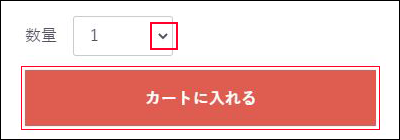
商品をカートに入れる前に熨斗をご希望の場合は、[ この商品の熨斗指定をする ]をチェックしてください。
※ご指定不可の商品は表示されませんので予めご了承ください。

下記項目が表示されますので必要事項をご指定し、カートにお入れください。
※熨斗は内熨斗のみとなります。
※「熨斗の種類」を「なし」でご指定の場合、普通包装としてのご注文となります。

カートに入れる際「熨斗の種類」「熨斗の上書」「熨斗の下書」が同じ場合は数量が追加され
ご指定の内容が違う場合はショッピングカート内で別々となります。
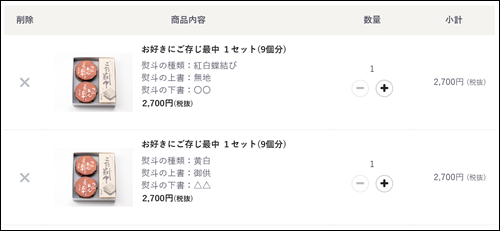
箱入り商品は包装紙で完全包装し、ダンボール箱に梱包して発送いたします。
熨斗をご指定の場合、商品に熨斗掛け後、包装紙で完全包装し、ダンボール箱に梱包して発送いたします。
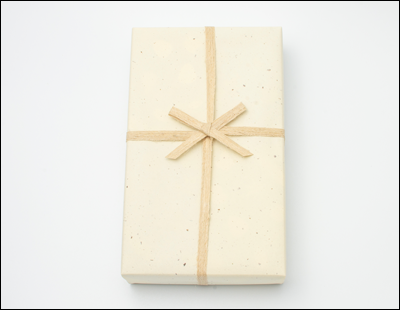
※商品によって包装方法が異なる場合がございます。
※普通包装をご選択の場合でも、太郎のしを掛けて普通包装となる商品もございます。予めご了承下さい。
※単品商品は、単品ごとの包装紙での包装は致しかねますのでご了承ください。
● STEP2 全ての商品を選びましたら、[ レジに進む ]をクリックします。
ご希望の商品を全てカートに入れましたら[ レジに進む ]をクリックします

既に会員登録されておられる場合は、「メールアドレス」「パスワード」を入れて[ ログイン ]をクリックします。
会員登録をされないで購入される場合は、「ゲスト購入」をクリックしてください。
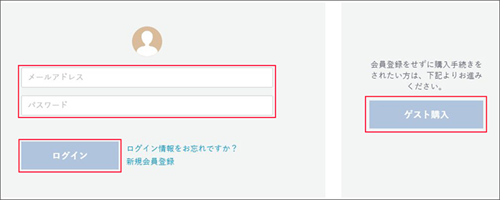
※ ゲスト購入あとで会員登録をしていただくこともできます。
お客様情報入力時に連名入力される際は、下記の通りにお願い致します。
お名前を連名で入力する場合は、空白(スペース)を使わずに入力してください。
「・」で区切っていただきますようお願い致します。
フリガナの項目は、カナ文字のみの入力となります。空白(スペース)や記号はご使用しないで下さい。
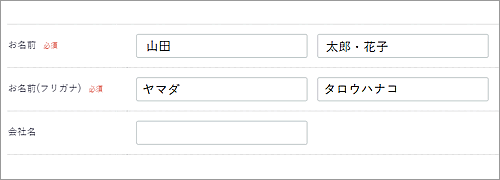
● STEP3 [ ご注文内容のご確認 ]にてご注文内容をご確認ください。
● STEP3-1 商品の数量を変更される場合は、[ 数量変更または商品追加・削除する ]をクリックし変更してください。

● STEP3-2 新しいお届け先の追加方法
▶会員様の場合(事前にマイページからもご登録できます)
「 配送情報 」の[ お届け先住所を変更する ]をクリックし
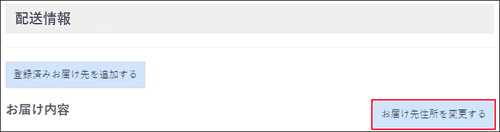
「お届け先の指定」ページが表示されますので[ 新規お届け先を追加する ]をクリック。
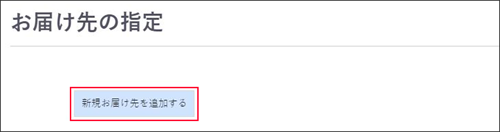
必要事項をご入力の上ご登録すると、お届け先が変更されますのでご確認ください。
▶ゲスト購入の場合
「 配送情報 」の[ お届け先を追加する ]をご選択いただき、[ 新規お届け先を追加する ]を選択、必要事項をご入力の上ご登録ください。
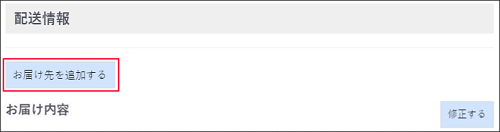
● STEP3-3 お届け先の変更方法
▶会員様の場合
「 配送情報 」の[ お届け先住所を変更する ]をクリックし
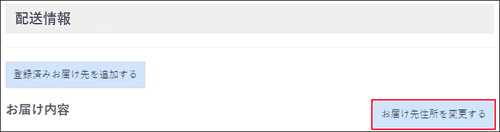
ご登録済みのお届け先が表示されますので、ご希望のお届け先をご選択し、[ 選択したお届け先に送る ]をクリックしてください。
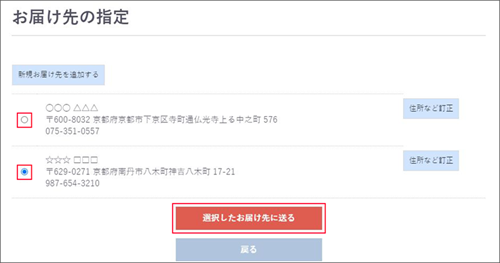
▶ゲスト購入の場合
「 配送情報 」の[ 修正する ]をクリックし、「お届け先の変更」ページが表示されますので記載しているお届け先を消去しご変更ください。
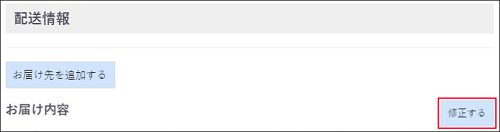
● STEP3-4 数量2以上のご注文商品をお届け先ごとに分ける方法
「 配送情報 」の[ 登録済みお届け先を追加する ]をクリックし、
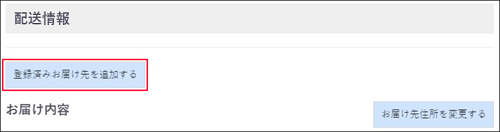
「お届け先の複数指定」ページが表示されますので、[ お届け先を追加指定する ]をクリック
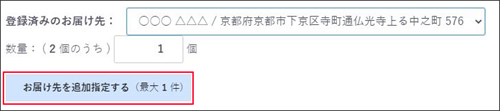
「登録済みのお届け先」が追加されます。矢印をクリックすると、
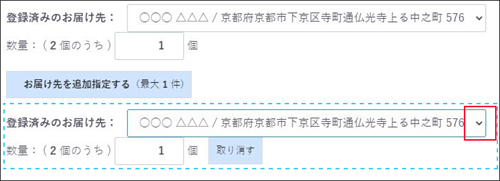
ご登録済みのお届け先が表示されますので、お届け先を選択してください。
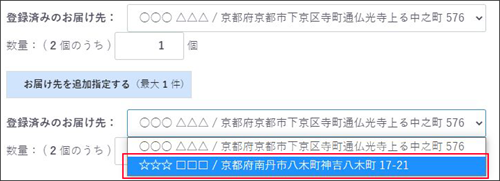
お届け先ごとに数量を選択してください。
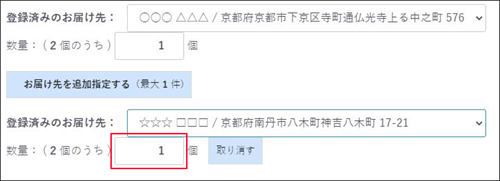
● STEP3-5 ご希望のお届け日時をご指定ください。
お届け日時にご希望がございましたらご指定ください。

※ ご希望の 日付 もしくは 時間 どちらかのみでもご指定できます。
※ 代金引換で常温便とクール便で分かれる場合は、それぞれのお届け日時もご指定をお願いいたします。お届け日時が違う場合は、最短のお届け日に代金引換便での配送となる場合がございます。予めご了承ください。
● STEP3-6 お支払方法をご指定してください。
お支払方法を「クレジットカード決済」「代金引換」からご選択してください。
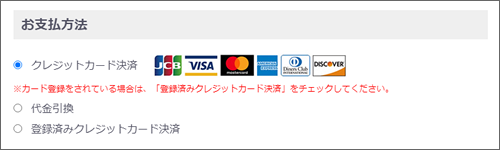
※ お届け先が2ケ所以上の場合は、「代金引換」をご利用いただませんのでご了承ください。
● STEP 4 ご注文の確定をしてください。
▶お支払方法が「クレジットカード決済」の場合
[ クレジットカード決済へ ]をクリックし、
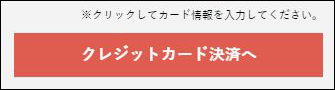
クレジット決済の情報を入力してから、[ 注文する ]をクリックしてご注文の確定をしてください。

※[ 注文する ]をクリックするとご注文が確定いたします。ご注文確定後はご注文内容の変更はできませんので、ご注文内容をご確認してからクリックしてください。
▶お支払方法が「代金引換」の場合
[ 代引きで注文確定する ]をクリックしてご注文の確定をしてください。
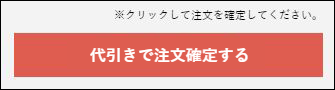
※[ 代引きで注文確定する ]をクリックするとご注文が確定いたします。ご注文確定後はご注文内容の変更はできませんので、ご注文内容をご確認してからクリックしてください。
